
Πίνακας Περιεχομένων
Ελληνικά
Χαρακτηριστικά του eFace 1325R
Εγκατάσταση της Συσκευής
Ενεργοποίηση/Απενεργοποίηση του LED και της Συχνότητας
Χρήση της Εφαρμογής Instant Messenger
CrazyTalk CamSuite PRO
CrazyTalk CamSuite PRO με Εφαρμογή IM
Αντιμετώπιση προβλημάτων με την web camera
1
2
3
4-5
6-18
19-24
25
i

Ελληνικά
Σύμβολο για χωριστή περισυλλογή στις ευρωπαϊκές χώρες
Το σύμβολο αυτό
υποδεικνύει ότι το συγκεκριμένο προϊόν πρέπει να περισυλλέγεται χωριστά.
Τα ακόλουθα ισχύουν μόνο για χρήστες σε ευρωπαϊκές χώρες:
z Το προϊόν προορίζεται για χωριστή περισυλλογή σε κάποιο ενδεδειγμένο
σημείο αποκομιδής απορριμμάτων. Μην το απορρίπτετε ως κοινό οικιακό
απόρριμμα.
z Για περισσότερες πληροφορίες, επικοινωνήστε με το κατάστημα λιανικής
που σας προμήθευσε το προϊόν ή με τις αρχές που είναι αρμόδιες για τη
διαχείριση απορριμμάτων.
Χαρακτηριστικά του eFace 1325R
Δοκιμάστε την διαδικτυακή κάμερα νυχτερινής όρασης υπερύθρων και
χωρίς τη χρήση οδηγού, eFace 1325R! Συνδέστε τη σε μία θύρα USB
και ξεκινήστε τη βιντεο-συνομιλία αμέσως κατά τη διάρκεια της ημέρας
ή το απόγευμα!
6. 4τεμ Υπέρυθρες λυχνίες
LED
Επιτρέπουν την
βιντεο-συνομιλία σε συνθήκες
χαμηλού φωτισμού ή ακόμα
και στο σκοτάδι.
1.Πλήκτρο SnapShot
Μπορείτε να πιέσετε το πλήκτρο
snapshot για να πάρετε εικόνες στην
CrazyTalk CamSuite PRO μετά την
εγκατάσταση του Genius Button
Manager από το CD.
2.Φακοί
Προσαρμόστε την εστίαση
περιστρέφοντας τους φακούς.
3.Ένδειξη LED
ΗeFace 1325R είναι συνδεδεμένη με
τη θύρα USB του υπολογιστή και η
φωτεινή ένδειξη LED θα ανάψει όταν
επιτελεί κάποια εφαρμογή βίντεο will
light up when performing video
application.
4.Μικρόφωνο
5. Περιστρεφόμενη
Clipping βάση
Η ρυθμιζόμενη και clipping βάση
ταιριάζει εύκολα σε σχεδόν κάθε οθόνη
φορητού υπολογιστή, CRT καιLCD.
και Βιδωτή
-1-

Ελληνικά
Εγκατάσταση της Συσκευής
To eFace 1325R υποστηρίζει UVC (USB Video Class) το οποίο μπορεί να
συνδεθεί και να λειτουργήσει στα Windows XP SP2, Vista ή τα Mac 10.4.9
και σε πιο εξελιγμένα χωρίς την χρήση συσκευής δίσκου.
1. Βεβαιωθείτε ότι το λειτουργικό σύστημα του υπολογιστή σας είναι
Windows XP SP2, Vista ή Mac 10.4.9 ή και πιο εξελιγμένο.
2. Συνδέστε το eFace 1325R σε μια θύρα USB.
3. Το eFace 1325R είναι τώρα έτοιμο για χρήση με κάθε
να λειτουργήσει κατάλληλα με οποιοδήποτε λογισμικό βιντεοσυνομιλίας
που υποστηρίζει χαρακτηριστικά βίντεο. Αν χρησιμοποιείτε λειτουργικό
σύστημα Mac, μπορείτε να χρησιμοποιήσετε απευθείας συνομιλίας iChat.
Λήψη εικόνας με τα Windows XP SP2 και τα Vista:
1. Κάντε διπλό κλικ στο εικονίδιο «My Computer». Ή κάντε κλικ στην
«έναρξη και Ο υπολογιστής μου» (Start Æ My Computer)
2. Το επόμενο βήμα είναι το διπλό
μπορείτε να κάνετε έναρξη λήψεων σταθερών εικόνων.
κλικ στην συσκευή “USB Video”, μετά
εφαρμογή. Μπορεί
ΣΗΜΕΙΩΣΗ
Για να ελέγξετε το σύστημα των Windows XP χρειάζεστε το SP2
(Service Pack 2).
− Κάντε κλικ στο εικονίδιο My Computer του υπολογιστή σας ή στο
μενού έναρξης των Windows.
− Όταν εμφανίζεται το μενού, κάντε κλικ στα Properties.
Αν τα Windows XP δεν ελέγχονται με το SP2 (Service Pack 2),
μεταβείτε στην ιστοσελίδα http://www.microsoft.com
της έκδοσης.
για αναβάθμιση
-2-

Ελληνικά
r
Ενεργοποίηση/Απενεργοποίηση του LED και της Συχνότητας
1. Εγκαταστήστε το Genius Button Manager από το CD.
2. Αφού εγκαταστήσετε το Genius Button Manager, θα εμφανιστεί στην
περιοχή ενημέρωσης της γραμμής εργασιών ένα εικονίδιο Genius
Manager Icon.
3. Τοποθετήστε τον κέρσορα στον εικονίδιο Genius Manager και κάντε
κλικ στο δεξί πλήκτρο. Στη συνέχεια μπορείτε να επιλέξετε αν θέλετε να
ενεργοποιήσετε ή να απενεργοποιήσετε τη λυχνία LED και τη
Συχνότητα στα 50Hz ή 60Hz.
Εικονίδιο Genius Manage
ΣΗΜΕΙΩΣΗ
60Hz: ΗΠΑ, Καναδάς. Ιαπωνία, Νότια Κορέα, Ταιβάν κτλ..
50Hz: ΗΒ, Ευρώπη, Κίνα, Αυστραλία, Σιγκαπούρη, Χονγκ Κονγκ κτλ,
-3-

Ελληνικά
Χρήση της Εφαρμογής Instant Messenger
MSN Messenger
a. Για ζων τανή λειτουργία βίντεο, θα χρειαστείτε την έκδοση 6 ή
κάποια νεότερη του MSN Messenger. Αν δεν την έχετε, παρακαλώ
αναφερθείτε στην ιστοσελίδα: http://messenger.msn.com
καταφορτώσετε.
b. Συνδεθείτε τώρα στην υπηρεσία ΜSN Messenger.
c. Επιλέξτε ένα φίλο από τη λίστα επαφών και κάντε κλίκ στο “OK”
για επιβεβαίωση.
d. Κάντε διπλό κλικ στους φίλους σας, που είναι διαθέσιμη για
συνομιλία. Κάντε κλικ στο εικονίδιο της δικτυακής κάμερας.
e. Ο φίλος σας τότε θα λάβει ένα
σας επιβεβαιώσει την συνομιλία, θα ξεκινήσει η βιντεο-συνομιλία .
f. Για περισσότερες πληροφορίες, αναφερθείτε στην ιστοσελίδα
http://messenger.msn.com
Yahoo Messenger
a. Καταφορτώστε το Yahoo Messenger από το
http://messenger.yahoo.com
δεν το διαθέτε.
για να το
μήνυμα πρόσκλησης. Όταν ο φίλος
.
και ολοκληρώστε την εγγραφή, αν
b. Συνδεθείτε στο Yahoo Messenger.
c. Στο κεντρικό παράθυρο, κάντε κλικ στο μενού Εργαλεία, έπειτα
επιλέξτε «Έναρξη της Δικτυακής κάμερας» (“Start My Webcam”).
d. Κάντε δεξί κλικ σε ένα όνομα στην λίστα του Messenger και
επιλέξτε “View Webcam”)
e. Ο φίλος σας τότε θα λάβει ένα μήνυμα πρόσκλησης. Όταν ο φίλος
κάνει κλικ στο ΝΑΙ, θα ξεκινήσει η βιντεο-συνομιλία .
σας
f. Για περισσότερες πληροφορίες, αναφερθείτε στην ιστοσελίδα
http://messenger.yahoo.com
.
-4-
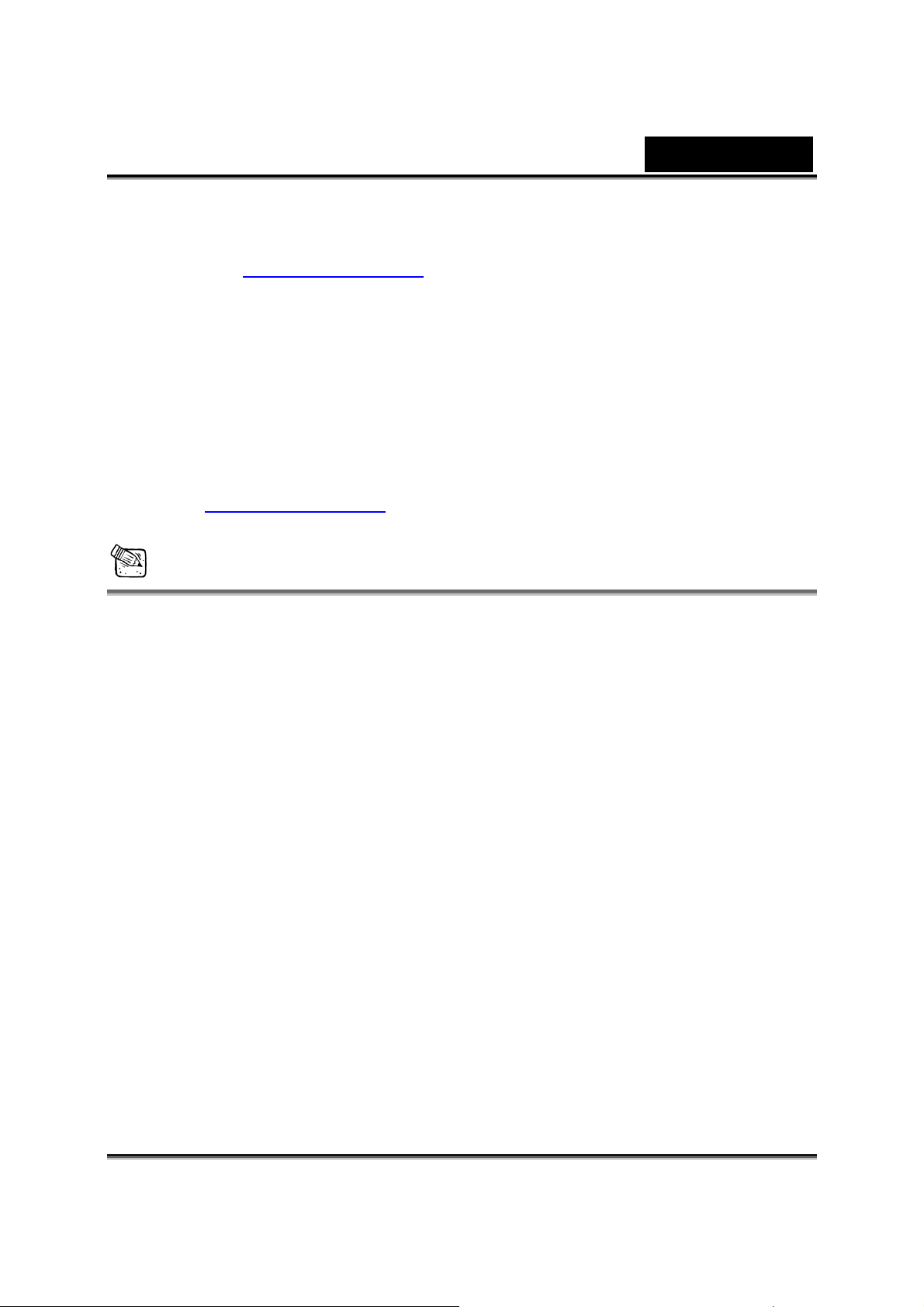
AOL Instant Messenger
a. Μπορείτε να καταφορτώσετε δωρεάν το AOL Instant Messenger
στο http://www.aim.com
δεν το διαθέτετε.
b. Συνδεθείτε στο AOL Instant Messenger.
c. Κάντε κλικ στο “Εμφάνιση Λίστας Messenger” (“Show Messenger
Lists”) και επέλεξε ένα φίλο με τον οποίο θέλεις ανμ ξεκινήσεις μια
βιντεο-συνομιλία.
d. Ο φίλος σας τότε θα λάβει ένα μήνυμα πρόσκλησης. Όταν ο φίλος
σας επιβεβαιώσει την συνομιλία, θα ξεκινήσει η
e. Για περισσότερες πληροφορίες, αναφερθείτε στην ιστοσελίδα
http://www.aim.com
και να ολοκληρώσετε την εγγραφή, αν
.
ΣΗΜΕΙΩΣΗ
Ελληνικά
βιντεο-συνομιλία.
Βεβαιωθείτε ότι έχετε ήδη συνδέσει την κάμερα στον υπολογιστή πριν
εκτελέσετε την βιντεο-διάσκεψη ή τα προγράμματα βιντεο-συνομιλίας.
Βεβαιωθείτε ότι έχετε τερματίσει τα άλλα προγράμματα δικτυακής
κάμερας πριν εκτελέσετε την βιντεο-διάσκεψη ή τα προγράμματα
βιντεο-συνομιλίας.
-5-

Ελληνικά
CrazyTalk Cam Suite PRO
Το πρόγραμμα CrazyTalk Cam Suite PRO που συνοδεύει την κάμερα
εμπλουτίζει τις συνομιλίες βίντεο σας με τα παρακάτω χαρακτηριστικά.
Απαθανάτιση σταθερής εικόνας και βίντεο σε διαφορετικές
αναλύσεις και απευθείας μεταφορά των αρχείων στο YouTube.
Κατά τη διάρκεια online συνομιλιών βίντεο εμφανίζονται
κινούμενοι χαρακτήρες με συγχρονισμό κινούμενων χειλιών.
Κατά τη διάρκεια online συνομιλιών βίντεο αλλάξτε τις
εκφράσεις του προσώπου σας ή προσθέστε αξεσουάρ
προσώπου και κωμικά αποτυπώματα στο πρόσωπο σας.
-6-

Ελληνικά
Μοιράζεται τα αγαπημένα σας βίντεοκλιπ και τις εκθέσεις
διαφανειών με τις φωτογραφίες σας χωρίς να χρειάζεται να
περιμένετε για να τις κάνετε λήψη.
Εμφανίζει τη δραστηριότητα στην επιφάνεια εργασίας για μία
online παρουσίαση, για μία εξ’ αποστάσεως εκπαίδευση και
για μία λειτουργία λογισμικού.
Σας ειδοποιεί σχετικά με το τι συμβαίνει μπροστά από την
webcam σας ενώ είστε μακριά.
Με το χαρακτηριστικό Ενεργοποίηση Συνομιλίας Βίντεο
(Enable Video Chat), μπορείτε να μειώσετε τη φόρτιση του
συστήματος σας διακόπτοντας την αποστολή δεδομένων
βίντεο στον συνομιλητή σας.
Για την εμφάνιση του Παραθύρου Προτιμήσεων. Μπορείτε να
αλλάξετε τις γενικές ρυθμίσεις στο παράθυρο διαλόγου
Προτιμήσεις.
Εμφανίζει το παράθυρο ιδιοτήτων για το πρόγραμμα
οδήγησης της web cam σας. Οι έλεγχοι που παρέχονται
εξαρτώνται αντιστοίχως από τα προγράμματα οδήγησης.
-7-

Ελληνικά
Απαιτήσεις Συστήματος
Make sure that your PC meets the following minimum system
requirements before running CrazyTalk Cam Suite PRO.
Ελάχιστο Προτεινόμενο
Υλικό
CPU Pentium 4, 2.0 GHz Pentium 4, 3.0 GHz or
higher
RAM 256 MB 512 MB ή μεγαλύτερο
Χωρητικότητα Δίσκου 100 MB 200 MB
Αξεσουάρ Διπλή κάρτα ήχου, κάρτα VGA, πληκτρολόγιο,
ποντίκι, μικρόφωνο, ηχείο
Λογισμικό
Λειτουργικό Σύστημα Windows 2000, XP και Vista
Πρόγραμμα
ανταλλαγής άμεσων
μηνυμάτων (Instant
Messenger)
DirectX DirectX 9 ή μεγαλύτερο
Όπως το Skype για τα Windows v3.0 ή
μεγαλύτερα
-8-

Ελληνικά
Απαθανάτιση
Μπορείτε να πιέσετε το πλήκτρο Snapshot ή Record για να απαθανατίσετε
και να μοιραστείτε μία εικόνα ή ένα βίντεο του εαυτού σας από την webcam.
Ενεργοποίηση/απενεργοποίη
ση κάμερας
Σκίτσο και Κείμενο
Μορφοποίηση Φωνής
Πλήκτρο Snapshot
Ανάλυση σταθερής εικόνας
Πλήκτρο εγγραφής βίντεο
Ανάλυση βίντεο
Προσαρμογή έντασης
-9-
Μίξη μουσικής/ήχου
Μουσική στο φόντο
Προεπισκόπηση
Διαγραφή
Email
Μεταφορά στο Youtube
Απεικόνιση Μικρογραφίας /
Λίστας

Ελληνικά
Avatar Live
Μπορείτε να χρησιμοποιήσετε το επιλεγμένο avatar για να συνομιλήσετε
μέσω βίντεο με τους φίλους σας.
Avatar
Μπορείτε να χρησιμοποιήσετε τα προεπιλεγμένα avatar ή να
πιέσετε περισσότερο για να δημιουργήσετε τα δικά σας avatar.
Emotions
Μπορείτε να προσθέσετε συναισθηματικές εκφράσεις στο avatar
σας μαζί με εφφέ ήχου. Εάν χρησιμοποιείτε συνδιάσκεψη βίντεο,
και το avatar και οι συναισθηματικές κινήσεις σας είναι ορατά στο
συνομιλητή σας.
Οριζόντιος Καθρέφτης
Επιλέξτε το κουτί Οριζόντιο για να αναστρέψετε οριζόντια το
παράθυρο έτσι ώστε να μετακινείται οριζόντια μαζί με την κίνηση
του κεφαλιού σας σαν ένας καθρέφτης.
-10-

Ελληνικά
Επαναφορά
Πιέστε το πλήκτρο Reset για να επαναφέρετε και να ζουμάρ ετε το
Μαγικός Καθρέφτης
Μπορείτε να χρησιμοποιήσετε το πρόσωπο σας και να εφαρμόσετε
διαφορετικά εφφέ χρησιμοποιώντας το Magic Mirror και να έχετε συνομιλίες
βίντεο με τους φίλους σας.
avatar σας στο κατάλληλο μέγεθος και γωνία για να χωράει στο
παράθυρο της κάμερας.
Προεπισκόπηση
Μπορείτε να πιέστε το πλήκτρο Preview για να εμφανιστεί το
παράθυρο προεπισκόπησης
Μορφή
Μπορείτε να αλλάξετε την επιλεγμένη μορφή προσώπου για το
πρόσωπο σας.
-11-

Ελληνικά
Εφφέ
Μπορείτε να προσθέσετε ένα εφφέ κόμικ στο πρόσωπο σας.
Προεπισκόπηση
Πιέστε το πλήκτρο Preview για να εμφανιστεί το παράθυρο
προεπισκόπησης
Κοινή Χρήση Media
Μπορείτε να μοιραστείτε αρχεία media κατά τη διάρκεια συνομιλιών βίντεο.
Μπορείτε να αναπαράγετε πολλαπλά αρχεία βίντεο και να τα βλέπουν
ταυτόχρονα οι φίλοι σας. Τα αρχεία media μπορεί να είναι αρχεία βίντεο
(Mpeg, AVI, WMV) ή αρχεία εικόνας (JPG, BMP, GIF).
/
Λίστα Αναπαραγωγής
Πιέστε το πλήκτρο Import Files για να επιλέξετε τα
αρχεία στο φάκελο.
Πιέστε το πλήκτρο Move up /Move down ή
μεταφέρετε ένα αρχείο σε διαφορετική θέση στη λίστα.
-12-

Ελληνικά
Πιέστε το πλήκτρο Share για να αναπαράγετε /
μοιραστείτε τα αρχεία στη λίστα. Το τρέχον
αναπαραγόμενο αρχείο θα είναι επιλεγμένο. Πιέστε το
πλήκτρο Stop για να διακοπεί η κοινή χρήση.
Πιέστε το πλήκτρο Preview για να προεπισκοπήσετε
τον εαυτό σας πριν τη κοινή χρήση
Πιέστε αυτό το πλήκτρο για να καθαρίσετε τα
επιλεγμένα αρχεία από τη λίστα.
Πατήστε εναλλακτικά το πλήκτρο Loop εάν επιθυμείτε
να αναπαράγετε τα αρχεία που είναι επιλεγμένα σε μία
λούπα.
Μεταφέρετε τη μπάρα κύλισης για να περιηγηθείτε το
καρέ του αρχείου που αναπαράγετε την τρέχουσα
στιγμή.
-13-

Ελληνικά
Κοινή Χρήση Επιφάνειας Εργασίας
Υπάρχουν τρεις τρόποι για να εμφανίσετε τις δραστηριότητες της επιφάνειας
εργασίας σας στους φίλους σας κατά τη διάρκεια μίας συνομιλίας βίντεο.
Κοινή Χρήση Περιοχής
Μπορείτε να κάνετε κοινή χρήση οποιαδήποτε θέση στην
επιφάνεια εργασία σας.
Πλήκτρο επανάληψης
Πιέστε το για να ενεργοποιήσετε ξανά την τελευταία κοινόχρηστη
περιοχή.
Κοινή Χρήση Παραθύρου
Μπορείτε να κάνετε κοινή χρήση του επιθυμητού σας
παραθύρου στην επιφάνεια εργασίας σας.
Κοινή χρήση πλήρης οθόνης
Μπορείτε να κάνετε κοινή χρήση ολόκληρης της οθόνης της
επιφάνειας εργασίας σας.
-14-

Ελληνικά
Διακοπή
Παρακολούθηση
Η λειτουργία αυτή θα μαγνητοσκοπήσει τις κινήσεις που είναι διαθέσιμες
στην webcam. Ένα e-mail που περιέχει στιγμιότυπα θα σταλεί σε εσάς για
να σας ειδοποιήσει ότι έγινε ένα γεγονός. Το μαγνητοσκοπημένο βίντεο θα
αποθηκευτεί στο φάκελο Gallery για να το ελέγξετε αργότερα.
Πιέστε το πλήκτρο Stop για να διακοπή η κοινή χρήση.
Επίπεδο ευαισθησίας παρακολούθησης
Μεταφέρετε τη μπάρα επιπέδου ευαισθησίας κίνησης (Motion
sensitivity level) για να προσαρμόσετε το επίπεδο ευαισθησίας.
Όσο χαμηλότερο είναι το επίπεδο ευαισθησίας, τόσο λιγότερη
κίνηση θα μαγνητοσκοπηθεί. Αυτό σημαίνει ότι θα
μαγνητοσκοπηθούν ελάχιστες.
-15-

Ελληνικά
Ρύθμιση Χωρητικότητας HD
Καθώς τα μαγνητοσκοπημένα βίντεο θα καταλαμβάνουν χώρο
στο σκληρό δίσκο, μπορείτε να διακόψετε την μαγνητοσκόπηση
όταν η χωρητικότητα στο σκληρό δίσκο είναι σε ένα
συγκεκριμένο επίπεδο. Μπορείτε να προσαρμόσετε πότε θέλετε
να διακόψετε τη μαγνητοσκόπηση μετακινώντας της μπάρα.
Ειδοποίηση email με στιγμιότυπο
Επιλέξτε το πεδίο Ειδοποίηση email με στιγμιότυπο (Email
notification with snapshot) εάν επιθυμείτε να σας σταλεί μέσω
email το στιγμιότυπο. Πατήστε το πλήκτρο Ρύθμιση E-mail
(E-mail setting) για να ορίσετε το E-mail σας.
Έναρξη/Διακοπή Παρακολούθησης
Πιέστε το πλήκτρο Start Monitor για να ξεκινήσει η
παρακολούθηση. Πιέστε το ξανά για να διακοπεί.
-16-

Ελληνικά
Ενεργοποίηση Συνομιλίας Βίντεο
Με το χαρακτηριστικό Ενεργοποίηση Συνομιλίας Βίντεο, μπορείτε να
μειώσετε το φόρτο του συστήματος σας διακόπτοντας την αποστολή
δεδομένων βίντεο στο συνομιλητή σας.
• Το εικονίδιο αυτό δηλώνει ότι είναι ενεργοποιημένο το
χαρακτηριστικό συνομιλίας βίντεο.
• Το εικονίδιο αυτό δηλώνει ότι δεν είναι ενεργοποιημένο το
χαρακτηριστικό συνομιλίας βίντεο.
Προτιμήσεις
Πιέστε το πλήκτρο Preferences για να εμφανιστεί το παράθυρο Προτιμήσεις.
Μπορείτε να αλλάξετε τις διάφορες ρυθμίσεις στο πλαίσιο διαλόγου.
-17-

Ελληνικά
Το πλήκτρο Επιλογή Κάμερας (Select Camera) σας επιτρέπει
να επιλέξετε την προεπιλεγμένη σας κάμερα. Εάν έχετε
Ρύθμιση Κάμερας
Πιέστε το πλήκτρο Ρυθμίσεις Κάμερας (Camera Settings) για να
εμφανιστεί το παράθυρο ιδιοτήτων για το πρόγραμμα οδήγησης της web
cam σας. Οι έλεγχοι που παρέχονται εξαρτώνται αντίστοιχα από τα
προγράμματα οδήγησης.
εγκατεστημένες στον υπολογιστή σας πολλαπλές κάμερες,
πρέπει να επιλέξετε μία από αυτές.
Επιλέξτε το Ενεργοποίηση Αυτόματης Εστίασης (Enable
auto zoom) έτσι ώστε να μπορεί η webcam να ανιχνεύσει το
πρόσωπο σας, να εστιάσει αυτόματα και να κεντράρει αυτόματα
το πρόσωπο σας.
Επιλέξτε το πεδίο Αυτόματη προεπισκόπηση μετά την
απαθανάτιση (Auto preview after captured) και θα εμφανιστεί
το παράθυρο προεπισκόπησης και θα ενεργοποιηθεί αυτόματα η
αναπαραγωγή μετά την απαθανάτιση μίας εικόνας ή ενός βίντεο.
Επιλέξτε το πλήκτρο Browse για να επιλέξετε ένα φάκελο για να
αποθηκεύσετε τις μαγνητοσκοπημένες εικόνας και βίντεο.
Χρησιμοποιείται για τη ρύθμιση της παρακολούθησης του
Προσώπου / Ποντικιού Mouse για να ενεργοποιηθεί το πεδίο
κίνηση κεφαλιού έτσι ώστε το κεφάλι και τα μάτια του avatar σας
θα παρακολουθούν το κεφάλι σας ή το ποντίκι και να
μετακινούνται ανάλογα στη λειτουργία Avatar Live.
Χρησιμοποιείται για τη ρύθμιση του χρόνου καθυστέρησης ανά
διαφάνεια (δευτερόλεπτο) για κάθε εικόνα έτσι ώστε να
διατηρείται για συγκεκριμένα δευτερόλεπτα κάτω από τη
λειτουργία κοινή χρήση Media.
ΣΗΜΕΙΩΣΗ
Για λεπτομέρειες σχετικά με τις ρυθμίσεις κάθε λειτουργίας, πιέστε την
εικόνα
για online βοήθεια.
-18-

Ελληνικά
CrazyTalk CamSuite PRO με Εφαρμογή IM
Window Live Messenger
1. Εγκαταστήστε τα Install CrazyTalk Cam Suite PRO και Window Live
Messenger.
2. Πατήστε στο Tools/Audio και εγκατάσταση βίντεο για να ανοίξει ο Οδηγός
Εγκατάστασης Ήχου και Βίντεο.
-19-

3. Πατήστε το πλήκτρο επόμενο (next)
Ελληνικά
4. Στο 1ο Βήμα, αφήστε την αναπτυσσόμενη λίστα ως έχει και πατήστε το
πλήκτρο Επόμενο (Next).
-20-

Ελληνικά
5. Στο 2ο Βήμα, επιλέξτε από την αναπτυσσόμενη λίστα την επιλογή
CamSuite Virtual Audio. Πατήστε το πλήκτρο Επόμενο (Next).
6. Στο 3
CamSuite Virtual Camera. Πατήστε το πλήκτρο Τέλος (Finish).
ο
Βήμα, επιλέξτε από την αναπτυσσόμενη λίστα την επιλογή
-21-

Ελληνικά
Skype
1. Εγκαταστήστε τα Install CrazyTalk Cam Suite PRO και Window Live
Messenger.
2. Πατήστε στο Tools/Options... για να ανοίξει το παράθυρο πλαισίου
επιλογών.
-22-

Ελληνικά
3. Επιλέξτε τις Συσκευές Ήχου (Sound Devices) και ρυθμίστε το Audio In
στην επιλογή CamSuite Virtual Audio.
4. Επιλέξτε το Video και ρυθμίστε το Select webcam στο CamSuite
Virtual Camera.
5. Πατήστε το πλήκτρο Αποθήκευση (Save). Στη συνέχεια το πρόγραμμα
ανταλλαγής άμεσων μηνυμάτων λαμβάνει τις πηγές ήχου και βίντεο από
το Cam Suite.
-23-

Ελληνικά
Τώρα το MSN Messenger και το Skype είναι συνδεδεμένα με το CrazyTalk
Cam Suite PRO. Εκτελέστε αυτό το λογισμικό και θα επιτύχετε εφέ
συμπεριλαμβανομένων των Avatar Live, Magic Mirror, Media Share και
Desktop Share τα οποία μπορείτε να δείτε στη διάρκεια της βιντεο
διάσκεψης σας και αφού ενεργοποιήσετε το χαρακτηριστικό Enable Video
Chat (Ενεργοποίηση Βιντεο-Συνομιλία)
.
-24-

Ελληνικά
Αντιμετώπιση προβλημάτων με την web
Ε1: Ο υπολογιστής μου δεν μπορεί να ανιχνεύσει την web
camera όταν είναι συνδεδεμένη με ένα εκτεταμένο καλώδιο U
SB.
Λύση:
• Συνδέστε τη web camera απευθείας στη θύρα USB του
υπολογιστή σας. Βεβαιωθείτε ότι η web camera είναι συνδεδεμένη
με τη θύρα USB στο πίσω μέρος του υπολογιστή σας. Ορισμένες
USB θύρες στο μπροστινό μέρος των υπολογιστών μπορεί να μην
παρέχουν επαρκή ισχύ για την web camera.
Ε2: Μη επαρκείς πόροι του συστήματος είναι δεσμευμένοι από
τη θύρα USB, με αποτέλεσμα να μη μπορεί το σύστημα να
λειτουργήσει.
Υπάρχουν πολλές συσκευές στο σύστημα, τα οποία προκαλούν
προβλήματα IRQ με τον ελεγκτή USB του συστήματος.
Κάνετε τα ακόλουθα:
z Αφαιρέστε κάποιες συσκευές USB από το σύστημα.
z Κάντε επανεκκίνηση του συστήματος.
z Ο υπολογιστής διανέμει ξανά τους πόρους του.
Ε3: Η web camera δεν ενεργοποιείται ή ο υπολογιστής κάνει
επανεκκίνηση χωρίς κανένα λόγο.
Μπορεί να έχετε κάποια συσκευή USB που λαμβάνει πολύ ισχύ από τον
υπολογιστή σας. Αυτό μπορεί να συμβεί ειδικά όταν συνδέετε συσκευές USB
σε παθητικά ή αυτο-ενεργοποιημένους διανομείς USB. Εμφανίζεται ένα
παράθυρο διαλόγου για το USB Hub Power Exceeded.
Δοκιμάστε τα ακόλουθα:
z Συνδέστε τη web camera απευθείας στη θύρα USB του υπολογιστή
σας.
z Χρησιμοποιήστε έναν διανομέα USB με μία εξωτερική παροχή
ρεύματος.
-25-
